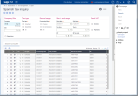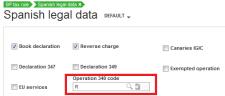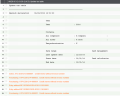IVA y proceso de retención
Este proceso función consta de dos etapas: la generación de la declaración y la consulta de los resultados con la consiguiente generación del informe.
Todos los registros de IVA incluidos en los tipos de asientos con el IVA activado forman parte de este proceso. A continuación, el sistema los carga en la tabla DCLVATSPA, que se utiliza para la consulta de impuestos y los informes de España. Las retenciones también se incluyen.
Consulta
Puedes utilizar distintos criterios para visualizar los datos en función de tus necesidades.
También puedes excluir registros de la declaración de IVA.
Operaciones de arrendamiento
- En los modelos 340 y 347 (Real Decreto 1615/2011 del 14 de noviembre), hay que indicar la referencia catastral de las operaciones de arrendamiento.
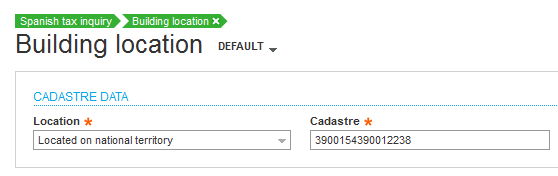
- En la pantalla Datos legales españoles, introduce el valor R en el campo Código operación 340.
Asiento original de una nota de abono
En los abonos hay que indicar la fecha de la factura original.
- Los siguientes campos de la tabla de trabajo DCLVATSPA se incluyen en el proceso de declaración para España:
- INVNUMDAT: fecha origen
- INVNUM: número factura
En el fichero de traza generado tras el proceso de declaración, se muestran las notas de abono que no tienen factura original y sus campos se vacían para que sepas cuáles debes revisar.
Requisitos para las fechas de las notas de abono según el documento de origen:
- Cuando el documento de origen es una factura de cliente, la fecha debe ser la misma que la fecha contable de esta factura.
- Cuando el documento de origen pertenece al módulo Ventas, la fecha debe coincidir con la de la factura vinculada a la nota de abono.
- Cuando el documento de origen pertenece al módulo Compras, la fecha debe ser la misma que la fecha contable de la factura de compra.
Proceso en la función Consulta de impuestos (CONSVSP):
- Si en el abono viene indicada la factura original, se muestran el número y la fecha de la factura original. Para modificar estos datos manualmente, selecciona Documento origen desde el icono Acciones de la línea.
- En la pantalla Documento de origen, puedes cambiar la fecha de origen y el número de factura.
- Si en el abono no viene indicada la factura original, introduce a mano el número y la fecha de la factura original en la pantalla Documento origen.
- la fecha de origen es anterior a la fecha de la nota de abono;
- se han completado los campos Fecha origen y Número de factura;
no se pierdan estos datos en caso de que se resincronice la tabla de trabajo de impuestos.
Régimen especial del criterio de caja
En virtud de la Ley 14/2013-23, las facturas y los pagos creados se pueden gestionar con el régimen especial del criterio de caja.
- En la sección IVA de caja, marca estas casillas:
- Facturas, para seleccionar las facturas sujetas al régimen especial del criterio de caja;
- Pagos, para seleccionar los pagos de las facturas sujetas al régimen especial del criterio de caja.
- En este régimen, el IVA se declara cuando se cobran o pagan las facturas. En la consulta, puedes ver las líneas de estos cobros o pagos, cuyos datos puedes modificar haciendo clic con el botón derecho en la línea correspondiente.
- La forma pago puede ser:
- C para cuenta bancaria
- T para cheque
- O para otros
- Introduce el valor que corresponda en el campo Número cuenta bancaria.
- La forma pago puede ser:
Informes
En cada informe, puedes consultar los detalles de la factura y un resumen por tipo.
-
S-LIBROREP - Libro de IVA repercutido
-
S-LIBROREPCAJA - Libro repercutido (IVA de caja)
-
S-LIBROSOP - Libro de IVA soportado
-
S-LIBROSOPCAJA - Libro soportado (IVA de caja)
-
S-RESIVA - Resumen de IVA
-
S-RETENCION - Lista de retenciones